इस ट्यूटोरियल में दूरस्थ डेस्कटॉप सेवा लाइसेंस निदानकर्ता में निम्न त्रुटि को हल करने के निर्देश हैं: "लाइसेंस सर्वर उपलब्ध नहीं है। यह नेटवर्क कनेक्टिविटी समस्याओं के कारण हो सकता है, दूरस्थ डेस्कटॉप लाइसेंसिंग सेवा लाइसेंस पर रोक दी गई है सर्वर, या आरडी लाइसेंसिंग अब कंप्यूटर पर स्थापित नहीं है" रिमोट डेस्कटॉप लाइसेंस के साथ सर्वर 2016 का नाम बदलने के बाद स्थापित।
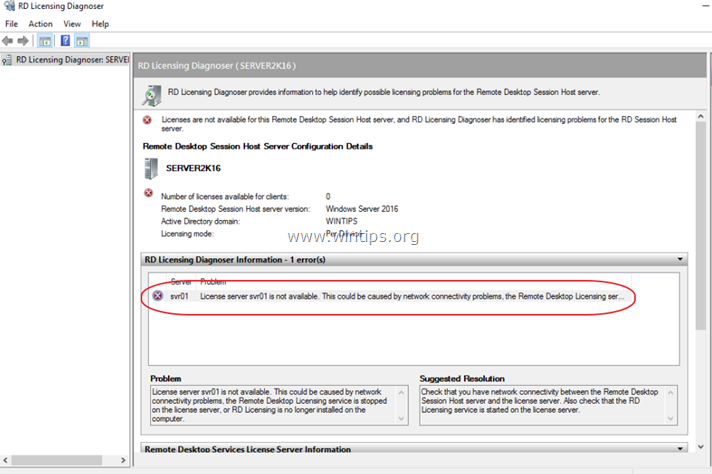
कैसे ठीक करें: RDS लाइसेंस सर्वर 2016 का नाम बदलने के बाद लाइसेंस सर्वर उपलब्ध नहीं है।
विधि 1। FIX लाइसेंस सर्वर स्टैंडअलोन RD लाइसेंसिंग सर्वर पर उपलब्ध नहीं है।
यदि आपका आरडी लाइसेंसिंग सर्वर स्टैंडअलोन है (यह आरडीएस परिनियोजन का हिस्सा नहीं है), तो समूह नीति में लाइसेंसिंग सर्वर का नाम बदलें:
1. समूह नीति संपादक खोलें। ऐसा करने के लिए:
1. साथ ही दबाएं खिड़कियाँ
+ आर रन कमांड बॉक्स खोलने के लिए कुंजियाँ।
2. प्रकार gpedit.msc और दबाएं दर्ज.

2. समूह नीति संपादक में नेविगेट करें:
- कंप्यूटर कॉन्फ़िगरेशन\प्रशासनिक Templates\Windows Components\ Remote Desktop Services\Remote Desktop Session Host\Licensing
3. दाएँ फलक पर डबल क्लिक करें निर्दिष्ट दूरस्थ लाइसेंस सर्वर का उपयोग करें.
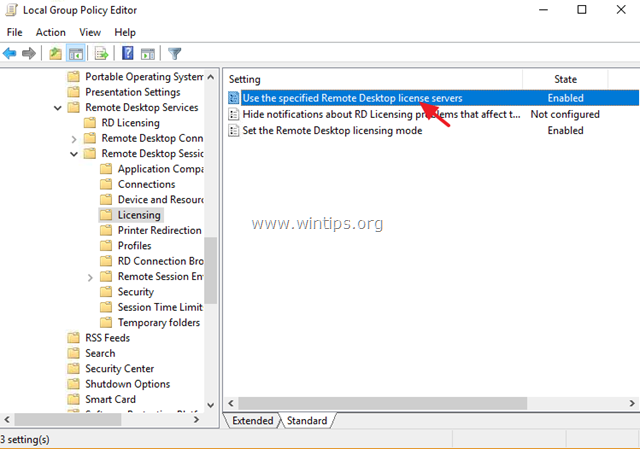
4. पर 'उपयोग करने के लिए लाइसेंस सर्वर' फ़ील्ड, नया सर्वर नाम टाइप करें और क्लिक करें ठीक है.
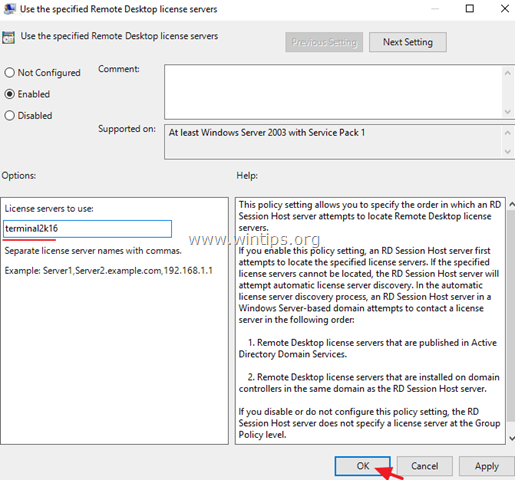
5. RD लाइसेंसिंग डायग्नोज़र को फिर से चलाएँ। समस्या दूर होनी चाहिए। *
* ध्यान दें: कुछ मामलों में, RD लाइसेंसिंग सर्वर के पुनरारंभ की आवश्यकता होती है।
विधि 2। FIX लाइसेंस सर्वर एक गैर स्टैंडअलोन RD लाइसेंसिंग सर्वर पर उपलब्ध नहीं है।
यदि आपका रिमोट डेस्कटॉप लाइसेंसिंग सर्वर स्टैंडअलोन नहीं है (यह आरडीएस परिनियोजन संग्रह का हिस्सा है), तो आपको सर्वर मैनेजर में लाइसेंसिंग सर्वर का नाम बदलना होगा:
1. सर्वर मैनेजर खोलें।
2. के लिए जाओ दूरस्थ डेस्कटॉप सेवाएं –> अवलोकन –> कार्य –> परिनियोजन गुण संपादित करें।
3. क्लिक करें आरडी लाइसेंसिंग टैब।
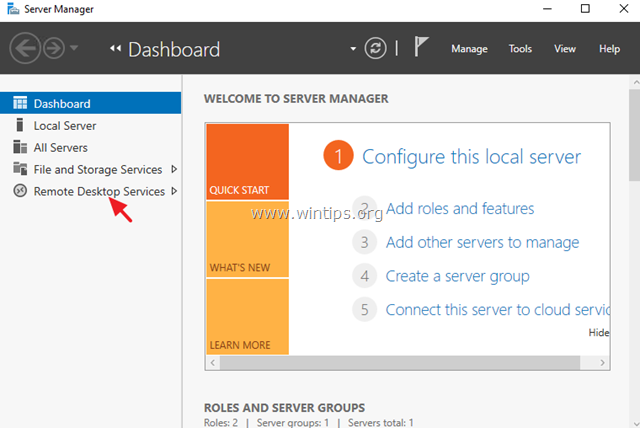
4. नया सर्वर नाम टाइप करें और क्लिक करें ठीक है.
इतना ही! मुझे बताएं कि क्या इस गाइड ने आपके अनुभव के बारे में अपनी टिप्पणी छोड़कर आपकी मदद की है। दूसरों की मदद करने के लिए कृपया इस गाइड को लाइक और शेयर करें।